L'utilisation d'un outil de réparation de DLL est très efficace dans cette situation
- Le FirewallAPI.dll est également connu sous le nom d'API de pare-feu Windows Defender et c'est un fichier légitime créé par Microsoft.
- Cependant, beaucoup de nos lecteurs ont signalé de nombreuses erreurs liées à cette DLL causées par des fichiers manquants ou corrompus.
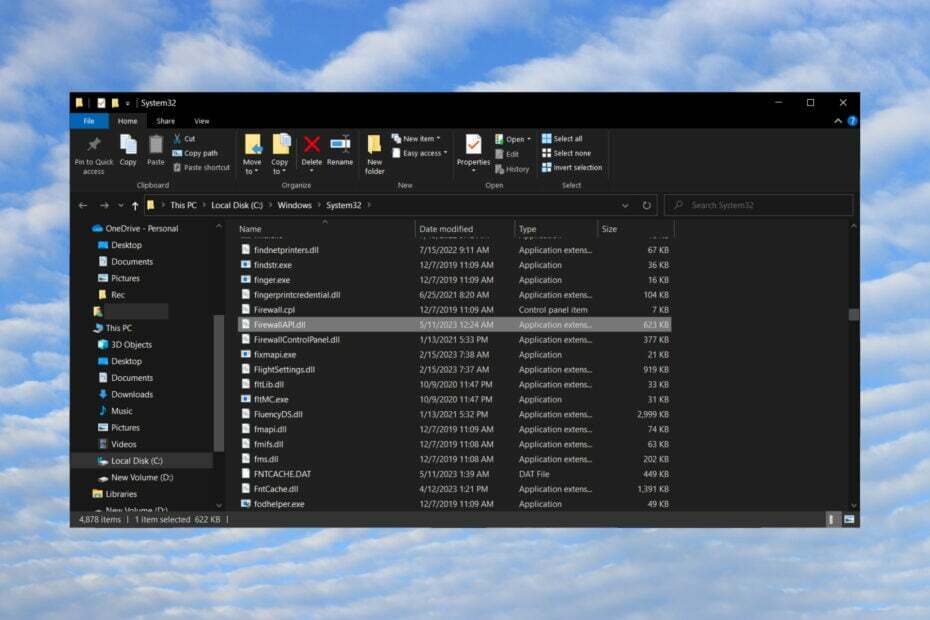
XINSTALLER EN CLIQUANT SUR LE FICHIER DE TÉLÉCHARGEMENT
- Téléchargez et installez Fortect sur votre PC.
- Lancez l'outil et Lancer la numérisation pour trouver les fichiers DLL qui pourraient causer des problèmes au PC.
- Faites un clic droit sur Commencer la réparation pour remplacer les DLL endommagées par des versions fonctionnelles.
- Fortect a été téléchargé par 0 lecteurs ce mois-ci.
FirewallAPI.dll est une DLL créée par Microsoft et connue sous le nom de fichier API Windows Defender Firewall. Il est surtout utilisé par
Microsoft Office Access 2010 mais beaucoup de nos lecteurs se sont plaints des multiples erreurs causées par FirewallAPI.dll. Ici, vous découvrirez tout sur ce fichier DLL et comment corriger ses erreurs.Qu'est-ce que FirewallAPI.dll et quelles erreurs provoque-t-il ?
Comme nous l'avons mentionné ci-dessus, FirewallAPI.dll est un fichier DLL qui stocke des informations et des instructions pour les fichiers exécutables (EXE). Il a été créé pour que plusieurs applications aient la bonne allocation de mémoire et rendent votre PC plus efficace lors de leur exécution.
Cependant, FirewallAPI.dll est manquant, est corrompu et génère des erreurs telles que celles répertoriées ci-dessous :
- FirewallAPI.dll n'a pas pu être trouvé.
- Impossible d'enregistrer FirewallAPI.dll.
- Échec du chargement de FirewallAPI.dll.
- Le fichierFirewallAPI.dll est manquant ou corrompu.
- Violation d'accès à l'adresse – FirewallAPI.dll.
- Impossible de trouver C:\Windows\Temp\527D94AF-D053-4381-B105-0D815D53791E\wow64_networking-mpssvc-svc_31bf3856ad364e35_10.0.16299.967_none_b1e2101e67140208\FirewallAPI.dll .
- Impossible de démarrer Microsoft Office Access 2010. Un composant requis est manquant: FirewallAPI.dll. Veuillez réinstaller Microsoft Office Access 2010.
- L'application n'a pas pu démarrer car FirewallAPI.dll n'a pas été trouvé.
- Cette application n'a pas pu démarrer car FirewallAPI.dll est introuvable.
- Nos lecteurs ont également rencontré les erreurs FirewallAPI.dll 80201, 80202, 80204, 80205 et 80206.
Toutes ces erreurs sont causées par FirewallAPI.dll manquant ou corrompu. Les causes de ce problème vont de la suppression accidentelle, du virus ou de l'infection par un logiciel malveillant à fichiers système corrompus et les applications qui utilisent le fichier.
Comment corriger les erreurs FirewallAPI.dll ?
Avant de passer à des solutions plus compliquées, effectuez les méthodes préalables suivantes :
- Assurez-vous d'installer toutes les mises à jour possibles du système d'exploitation et des logiciels, en particulier pour l'application concernée.
- Essayez de réinstaller l'application qui déclenche l'erreur, telle que Microsoft Office Access 2010.
Si ces solutions de contournement ne sont pas efficaces, commencez à appliquer les solutions ci-dessous.
1. Utiliser un fixateur DLL
La réinstallation manuelle de FirewallAPI.dll est une entreprise risquée, donc, dans ce cas, nous vous recommandons fortement d'utiliser un Fixateur DLL.
2. Exécuter une analyse SFC
- Clique le Recherche bouton de votre barre des tâches, tapez commande, et sélectionnez Exécuter en tant qu'administrateur à partir des résultats.
- Maintenant, tapez ou collez la commande suivante et appuyez sur Entrer pour l'exécuter:
sfc/scannow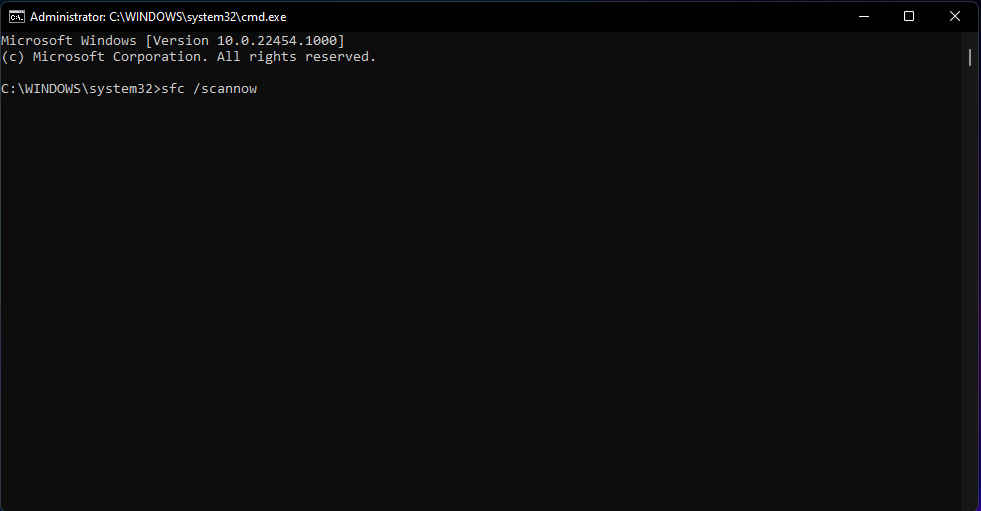
- Attendez la fin de l'analyse, puis redémarrez votre PC et voyez si l'erreur FirewallAPI.dll est corrigée.
Le vérificateur de fichiers système est un outil Windows efficace qui détecte et répare le fichier système corrompu afin qu'il puisse être très efficace pour corriger l'erreur FirewallAPI.dll.
3. Effectuez une analyse antivirus complète
- Clique le Recherche icône, tapez sécurité des fenêtres, et ouvrez l'application à partir des résultats.
-
Sélectionner Protection contre les virus et les menaces.

- Ensuite, sélectionnez Options de numérisation.
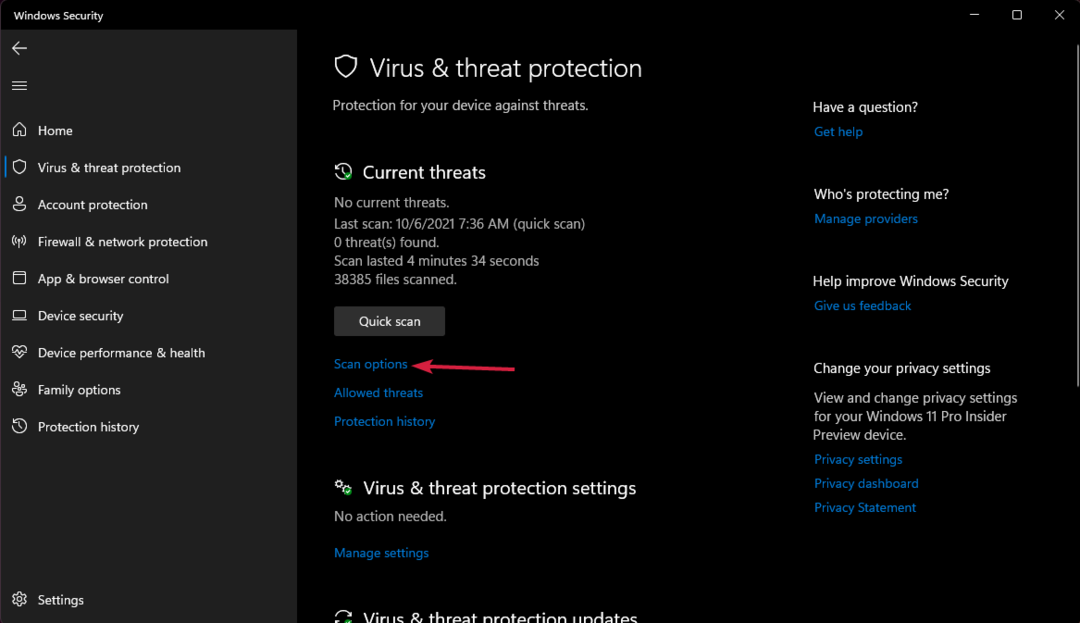
- Vérifier la Scan complet boîte et appuyez sur le Scanne maintenant bouton ci-dessous.
Si votre PC est infecté par un virus ou un logiciel malveillant, il pourrait perturber les fichiers système et FirewallAPI.dll.
L'analyse de votre PC à l'aide de Windows Defender peut être efficace, mais nous vous recommandons d'analyser votre système avec un antivirus tiers plus puissant.
4. Effectuer la restauration du système
Cette solution ramènera votre système dans le temps, donc si vous avez installé un logiciel après cette instance, il ne sera plus disponible.
- Clique le Recherche icône, tapez créer un point de restauration, puis cliquez sur l'application à partir des résultats.
- Maintenant, cliquez sur le Restauration du système bouton.

- Ensuite, sélectionnez un point de restauration qui a une date antérieure à ce problème et appuyez sur Suivant.
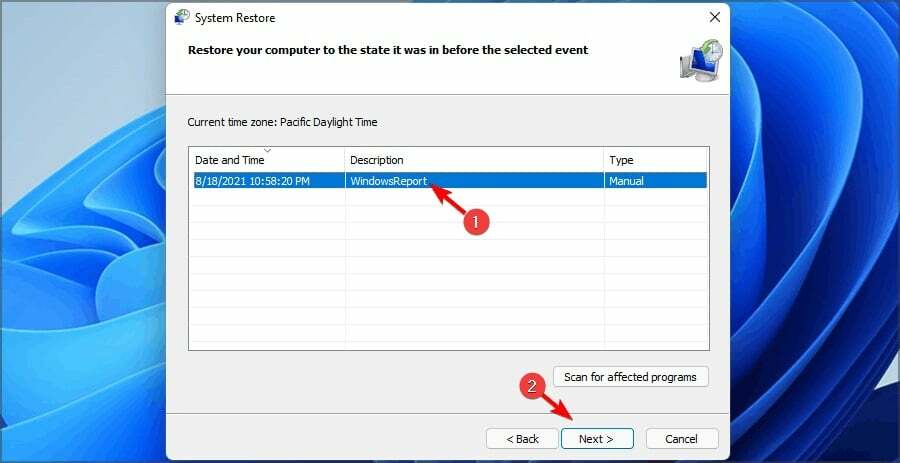
- Confirmez votre choix d'effectuer la restauration.
La restauration du système est comme une capsule temporelle pour votre PC et ramènera votre système à un point antérieur dans le temps avant que l'erreur FirewallAPI.dll ne se produise, ce qui résoudra le problème.
Ce sont les solutions les plus efficaces pour corriger les erreurs FirewallAPI.dll et nous espérons que votre PC et vos applications fonctionnent correctement maintenant.
Cependant, si la situation est plus grave, vous devrez réinitialiser votre Windows 11 aux paramètres d'usine.
Pour toute question ou autre solution viable, faites-le nous savoir dans la section commentaires ci-dessous.
Vous rencontrez toujours des problèmes ?
SPONSORISÉ
Si les suggestions ci-dessus n'ont pas résolu votre problème, votre ordinateur peut rencontrer des problèmes Windows plus graves. Nous vous suggérons de choisir une solution tout-en-un comme Fortifier pour résoudre efficacement les problèmes. Après l'installation, cliquez simplement sur le Afficher et corriger bouton puis appuyez sur Lancer la réparation.
![Dell. SupportAssist. Client. Brancher. IDiags.dll [Télécharger et réparer]](/f/cac3f631d10b3d9474435c19de5763a3.png?width=300&height=460)

